1. Откройте файл Photoshop\Занятие №6\Фотограф.jpg (будем работать с этим же файлом)
2. Задайте команду Изображение – Установка – Кривые…
В появившемся окне находится тоновая кривая – график значений яркости всех пикселей в изображении. Ось X – исходные значения яркости (входные), ось Y – выходные значения.
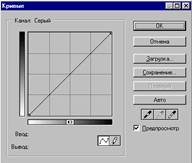
Нижний левый угол соответствует значению яркости 0, а правый верхний – 255.
Пользоваться командой Кривые достаточно просто, если помнить основные принципы её работы:
· Авто – автоматическая коррекция
· Набор пипеток – для установки чёрной и белой точек (аналогично команде Уровни)
· Смещение нижней крайней точки вправо приводит к затемнению изображения (сужение тонового диапазона). Смещение верхней точки влево – осветление изображения. Смещение точек по горизонтали – повышение контрастности, по вертикали – уменьшение
Изменим форму тоновой кривой, т. е. настроим яркость отдельных элементов изображения.
3. Поводите указателем по белому пятну за спиной фотографа, она лежит в интервале 212-214. Щёлкните на графике в точке со средним значением из этого интервала. Точка создана – перетащите её вверх, вид изображения улучшится.
4. Средние тона в районе лица нас устраивают – зафиксируем их, чтобы при коррекции теней они не поплыли. Поводите указателем по лицу – оно лежит в диапазоне 45-130. Щёлкните в этих точках кривой, чтобы зафиксировать их. Немного поднимите точку 130 для увеличения контрастности лица.
5. Чтобы приглушить яркие блики опустите верхнюю точку.
6. Осветлим тёмную левую сторону фотоаппарата. Он лежит в интервале 15-20. Создайте точку с яркостью 18 и поднимите её.
7. Поднимите нижнюю точку для уменьшения контрастности.
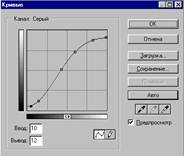
 2015-04-01
2015-04-01 672
672








